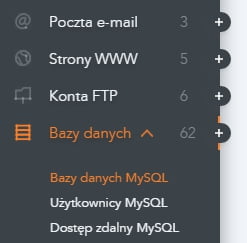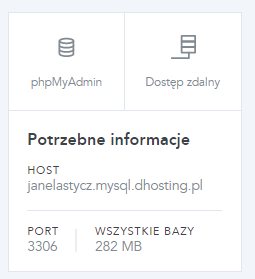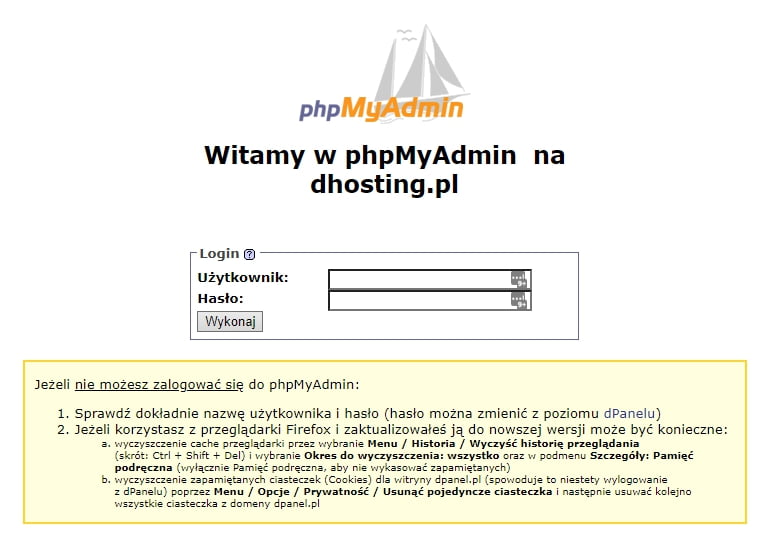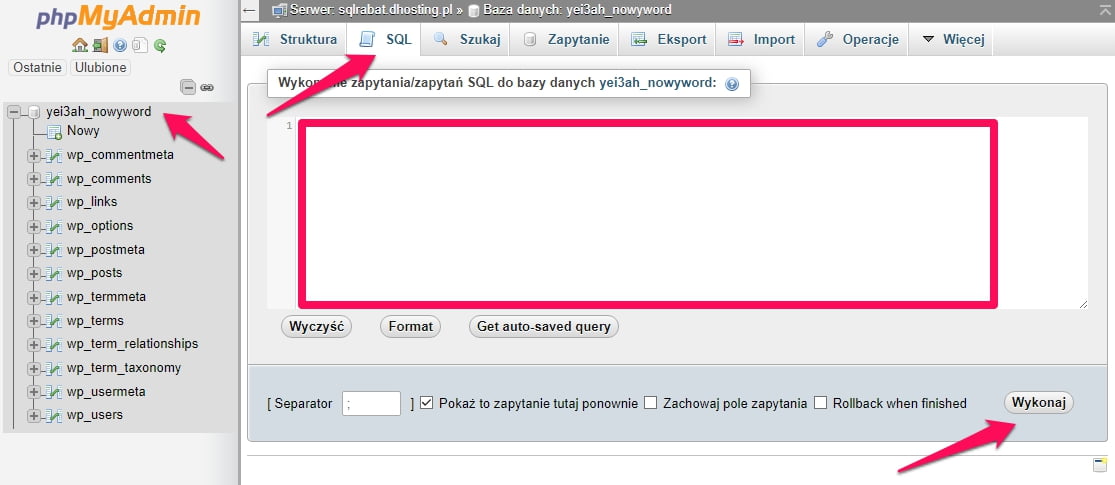„WordPress” podczas działania przechowuje w bazie danych informacje, które z założenia są tymczasowe tzw. transients. Te elementy mogą obejmować zarówno opcje „WordPressa” jak również stosowanych wtyczek. Często też są to informacje związane z sesjami w przypadku gdy prowadzisz sklep internetowy. Jeśli informacje te nie będą usuwane mogą spowodować, że Twoja baza danych zwiększy swój rozmiar składując niepotrzebne już elementy. Poniżej dowiesz się jakiego polecenia użyć, aby zrobić porządki.
Uwaga! Poniższy przewodnik jest kierowany do osób, które zajmują się prowadzeniem i budową stron, posiadających minimalną wiedzę w tej kwestii. Przed wykonaniem jakichkolwiek prac i komend na bazie danych upewnij się, że wykonałeś kopię zapasową, aby w sytuacji gdy komenda została by wydana niepoprawnie, móc przywrócić stan bazy sprzed podjętych działań. Po wykonaniu komendy zweryfikuj poprawność działania swojej strony WWW.
1. Po zalogowaniu się do dPanelu, w menu po lewej strony przejdź do sekcji „Bazy danych”.
2. Następnie z prawej strony kliknij w przycisk „phpMyAdmin”. Sprawi to, że w nowej zakładce przeglądarki otworzy się panel logowania do bazy danych.
3. Do zalogowania się użyj nazwy użytkownika oraz hasła, które zdefiniowałeś podczas dodawania bazy danych. W przypadku instalacji automatycznej gdzie dane te są generowane przez nasz system, powinieneś je uzyskać z okna informującego o zakończeniu instalacji skryptu lub jeśli nie zostały wtedy zachowane można je wydobyć również z pliku wp-config.php, który znajduje się na FTP w katalogu głównym twojej strony WWW.
Jeśli nie jesteś pewien jak połączyć się z serwerem FTP, TUTAJ znajdziesz przewodnik jak wykorzystać w tym celu aplikację WinSCP. To umożliwi Ci podejrzenie zawartości pliku wp-config.php i uzyskanie danych dostępowych do bazy „WordPressa” zainstalowanego automatycznie z poziomu dPanelu.
4. Po pomyślnym zalogowaniu się z kolumny po lewej stronie wybierz bazę danych klikając w nią, następnie na górnej belce kliknij w zakładkę „SQL”. To spowoduje otwarcie podstrony z polem gdzie możesz wprowadzać polecenia do wykonania na bazie danych.
5. W polu oznaczonym na zrzucie ekranu ramką wprowadź kod i kliknij przycisk „Wykonaj”.
SELECT *
<span class="code-short-format">FROM `wp_options`</span>
<span class="code-short-format">WHERE `autoload` = 'yes'</span>
<span class="code-short-format">AND `option_name` LIKE '%transient%'</span>